更新日:、 作成日:
Google Chrome の新しいタブを設定する
はじめに
Google Chrome の新しいタブを設定する方法を紹介します。
新しいタブをアプリや好きなページに変更できます。
拡張機能の「New Tab Redirect」を使用します。
New Tab Redirect のインストール
アドレスバーに chrome://apps を入力して [ウェブストア] をクリックします。
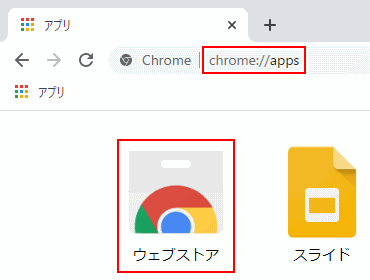
検索ボックスに New Tab Redirect を入力して Enter キーを入力します。
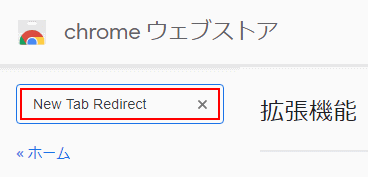
拡張機能に [New Tab Redirect] が表示されるので、それをクリックします。

[Chrome に追加] をクリックします。

[拡張機能を追加] をクリックします。

新しいタブを開きます。

メッセージが表示されるので [そのままにする] をクリックします。

新しいタブを設定するための許可を求めてくるので [Grant 'management' Permission] をクリックします。

[許可] をクリックします。

これでインストールは完了しました。続いて新しいタブの設定をします。
スポンサーリンク
新しいタブの設定
新しいタブを表示して [New Tab Redirect] をクリックします。

Redirect URL に表示したいページの [URL] を入力して [Save] をクリックします。
Chrome Apps や Extensions などをクリックして、それらも設定できます。

新しいタブをクリックすると、そのページが表示されます。
設定を変更する
[…] から [その他のツール] をクリックし、[拡張機能] をクリックします。

New Tab Redirect をオフ (色なし) にして無効にできます。
[削除] をクリックして拡張機能を削除できます。
[詳細] から [拡張機能のオプション] をクリックして、上記の「新しいタブの設定」画面を表示できます。
